最近有Win8系統用戶反映,電腦經常掉線,無法上網,聽人說更新一下無線網卡驅動就可以解決這個情況。但自己又不知道要如何更新無線網卡驅動,為此苦惱著。針對這個問題,小編就來跟大家分享一下Win8系統下更新無線網卡驅動的方法。
方法/步驟
1.打開這台電腦,找到控制面板。

2.找到其中的查看網絡狀態和任務。
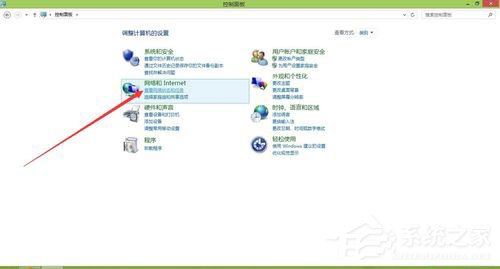
3.點擊右上角的更改適配器設置。
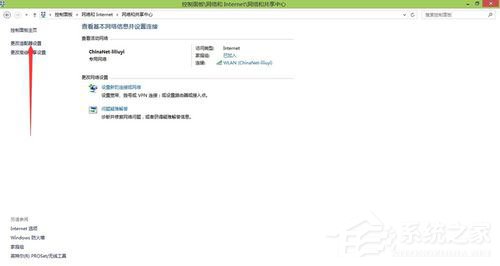
4.打開後找到無線網卡。
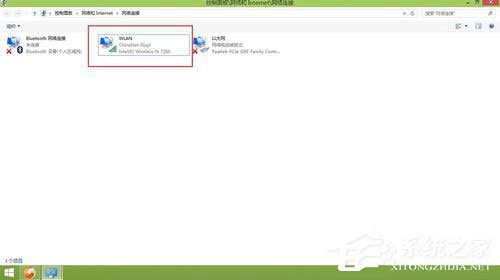
5.在無線網卡上面點擊右鍵。點擊其中的屬性。
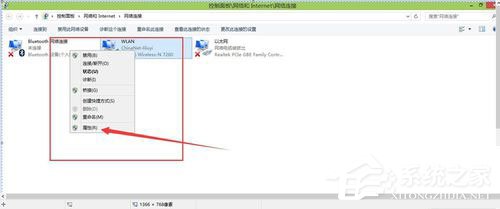
6.在彈出的界面中選擇,配置,如下圖所示。
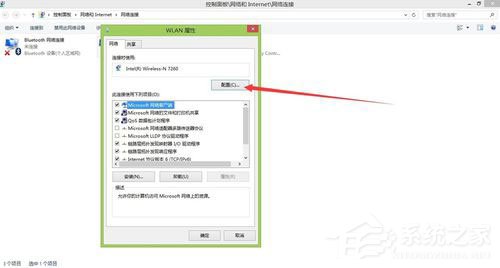
7.找到其中的驅動程序選項卡。
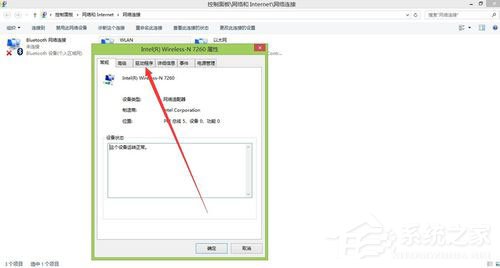
8.找到裡面的更新驅動程序。更新完成後,點擊確定。
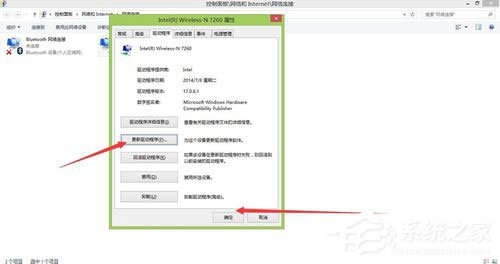
以上就是小編跟大家分享的Win8系統下更新無線網卡驅動的方法,相信按照以上方法更新完無線網卡驅動後,就可以解決經常掉線的問題。